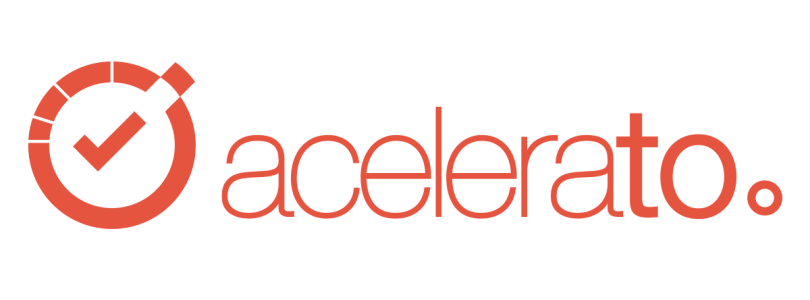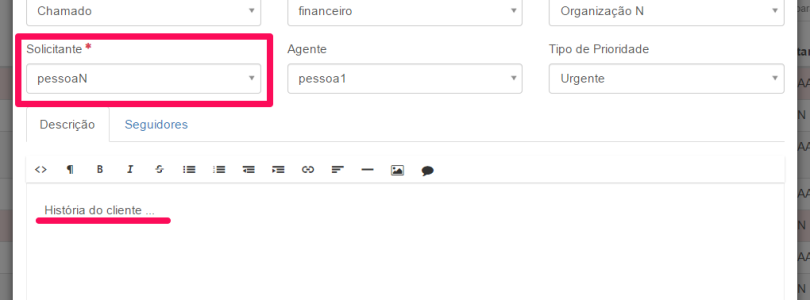Como Gerar uma Nota de Débito
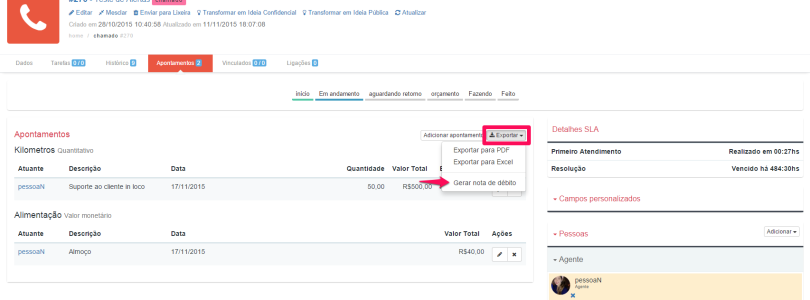
Agora no Acelerato você também pode emitir Nota de Débito aos seus clientes, a partir das horas trabalhadas nos chamados poderá ser feita a cobrança de valores referentes aos serviços prestados. Veja como gerar uma nota de débito para seu cliente. Passo 1 – Acesse o menu Atendimento > Chamados e escolha o ticket que deseja fazer o “Apontamento”. Passo 2 – Clique em Exportar para Gerar a Nota de Débito. PDF da nota de Débito